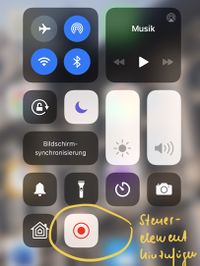Ideenbörse Lernen zuhause: Unterschied zwischen den Versionen
Keine Bearbeitungszusammenfassung Markierung: Quelltext-Bearbeitung 2017 |
KKeine Bearbeitungszusammenfassung Markierung: Quelltext-Bearbeitung 2017 |
||
| Zeile 115: | Zeile 115: | ||
*[https://youtu.be/KxhL5ElJVLc Schutz vor Ideenklau] (youtube-Video) | *[https://youtu.be/KxhL5ElJVLc Schutz vor Ideenklau] (youtube-Video) | ||
*[https://www.youtube.com/watch?v=dGpLEPWtvqA Embedden, posten ...] (youtube-Video) | *[https://www.youtube.com/watch?v=dGpLEPWtvqA Embedden, posten ...] (youtube-Video) | ||
===Videokonferenzen gestalten=== | |||
Für Videokonferenzen gibt es grundsätzlich 3 grobe Settings: | |||
a) Meeting: ihr trefft euch mit den Schülern oder Kollegen für einen pädagogischen Austausch, eine Diskussion usw. | |||
b) Learning: ihr möchtet Wissensinhalte live vermitteln und teilt dafür auch euren Bildschirm oder präsentiert Inhalte (z.B. PP, AB, Schulbuchseite...) anschließend besprecht ihr den Vortrag mit den Schülern und geht auf deren Fragen ein. | |||
c) Training: ihr habt Wissen schon über einen anderen Kanal vermittelt und möchtet jetzt das Gelernte festigen und vertiefen. | |||
Zu a) um technische Störungen zu vermeiden, in Gruppen von ca. 8 Schülern aufteilen oder streng auf Etikette achten: Mute/Handzeichen usw. | |||
Zu b) während der Präsentation die Videoübertragung der Schüler stoppen lassen und Fragen im Chat kommunizieren, gezieltes Aufrufen einzelner Schüler zur Beantwortung von Fragen. | |||
zu c) Neben der Videokonferenzsoftware (z.B. BBB) Öffnen eines Kollaborativen Whiteboards oder Pads: Ablauf planen/Arbeitsmaterialien bereit legen lassen/Thema eingrenzen/Gestaltungsmittel nutzen (Warm ups, Break out - Rooms für Gruppenarbeit, Lockerungen) | |||
Bunte Karten, die man zum Beispiel in die Kamera halten kann: [[Datei:Moderation-videokonferenz gmk.pdf|mini]] | |||
Version vom 15. Mai 2020, 10:38 Uhr
Online-Materialien
Allgemein
- Digitallearninglab.de - Hier findet ihr Unterrichtseinheiten und Tipps zu allen Bereichen der "digitalen Bildung", verknüpft mit konkreten Unterrichtsvorschlägen von Lehrern für Lehrer
- ZUM-Unterrichten Unterrichtsmaterialien und Ideen für viele Fächer
- Lernmaterial für Lehrer und Schüler in der Lernkiste.org
Englisch
Erdkunde
Geschichte
- Time travel - Langweilige Autofahrten erfahren damit ein Ende. Mit der App reist du durch die Geschichte und kannst dabei gleichzeitig ein wenig lernen.
Latein
Mathematik
- Lernpfade Mathematik für die Klassenstufen 5-11
- Mathematik Klasse 6 - Wiederholen und Üben
- Die Wucht der großen Zahl
- Die Schneepocken-Aufgabe passend zur Corona Krise
- Mathecitymap - Das Projekt "MathCityMap" der Goethe-Universität Frankfurt richtet sich insbesondere an Methematiklehrkräfte. Die Idee: Schülerinnen und Schüler sollen mit mathematischen Wanderpfaden ihre eigene Umgebung aus einer mathematischen Perspektive neu entdecken.
Online-Tools
- Vokabeltrainer Ezo
- Das ZUM-Pad ist ein Online-Werkzeug, um gemeinsam Texte zu erstellen oder Informationen zu teilen.
- sehr gut als Feedbacktool geeignet
- Chatfunktion integriert
- QuickNotes Schüler erstellen gemischte Inhalte (Bild/Text/Video) und teilen sie. Schüler könnten ihre Lösungen ebenso auf ein solches Pad schreiben und mit den Mitschülern teilen
- padlet ein kollaboratives Tool, in dem ihr mit den Schülern Inhalte gemeinsam sammeln könnt. (Free-Version sind 3 padlets)
- Was könnt ihr in mebis machen?
Flipped Classroom
- Physik 11
- Erklärvideos in Mathematik
- Schule daheim Die BR Mediathek bietet ein großes Video-Lernangebot, mit dem Schüler*innen für die wichtigsten Fächer, wie Deutsch, Englisch, Mathematik, Biologie oder Chemie online lernen können. Ganz einfach von zuhause.
- Erklärvideos selber machen - Tipps von HIE, HAR, ...
Videokonferenz-Lösungen
- Online Unterrichten mit MS Teams
Lernvideos selber erstellen
Marco:
- "Mit PowerPoint ist es sehr einfach Aufzeichnungen von einer Präsentation zu machen. Dabei kann man wie bei einem Tafelbild den Lernstoff entwickeln. Die gesprochenen Erklärungen können ebenfalls mit aufgezeichnet werden." (Marco)
- siehe Anleitung Cloud
- Beispiel: Lernviedeo Säure 9d
- Beispiel: Experiment Säure 9d
- Beispiel: Lernvideo Lunge 5a
Ezo:
Tipp Katrin:
- iOS-Betriebssystem (ab iOS 11): über Steuerelement Bildschirmaufnahme kann jede Präsentation oder Textseite als Erklärvideo vertont werden.
Karina:
Feedback geben und Feedback einholen
Wie man von Schülern Feedback einholen kann, zum Bsp. hinsichtlich der Verständlichkeit, der Stoffmenge usw. ist in dieser Datei über Feedbackmöglichkeiten beschrieben: Digitale Feedbackmethoden
3 weitere gute Tools:
Datenschutz und Urheberrecht
Es lohnt sich hierfür, das entsprechende Fortbildungsmodul bzw. Basismodul im Rahmen der Fortbildungsinitiative "Digitales Lernen und Lehren" durchzuarbeiten. Dort werden die hilfreichsten Tipps und die zentralen Situationen, mit denen wir als Kollegen im Alltag konfrontiert sind, wiedergegeben. Hier noch einmal ein kleiner Überblick, den wir im Rahmen unserer Fortbildungstätigkeit erstellt haben.
- Tipps zu Urheberrecht und Datenschutz (THE/WEA) - Englische Version Vortrag
- Tipps zu Urheberrecht und Datenschutz (WEA)
Hier eine mögliche Erklärung für Schüler
- Schutz vor Ideenklau (youtube-Video)
- Embedden, posten ... (youtube-Video)
Videokonferenzen gestalten
Für Videokonferenzen gibt es grundsätzlich 3 grobe Settings: a) Meeting: ihr trefft euch mit den Schülern oder Kollegen für einen pädagogischen Austausch, eine Diskussion usw. b) Learning: ihr möchtet Wissensinhalte live vermitteln und teilt dafür auch euren Bildschirm oder präsentiert Inhalte (z.B. PP, AB, Schulbuchseite...) anschließend besprecht ihr den Vortrag mit den Schülern und geht auf deren Fragen ein. c) Training: ihr habt Wissen schon über einen anderen Kanal vermittelt und möchtet jetzt das Gelernte festigen und vertiefen.
Zu a) um technische Störungen zu vermeiden, in Gruppen von ca. 8 Schülern aufteilen oder streng auf Etikette achten: Mute/Handzeichen usw. Zu b) während der Präsentation die Videoübertragung der Schüler stoppen lassen und Fragen im Chat kommunizieren, gezieltes Aufrufen einzelner Schüler zur Beantwortung von Fragen. zu c) Neben der Videokonferenzsoftware (z.B. BBB) Öffnen eines Kollaborativen Whiteboards oder Pads: Ablauf planen/Arbeitsmaterialien bereit legen lassen/Thema eingrenzen/Gestaltungsmittel nutzen (Warm ups, Break out - Rooms für Gruppenarbeit, Lockerungen) Bunte Karten, die man zum Beispiel in die Kamera halten kann: Datei:Moderation-videokonferenz gmk.pdf